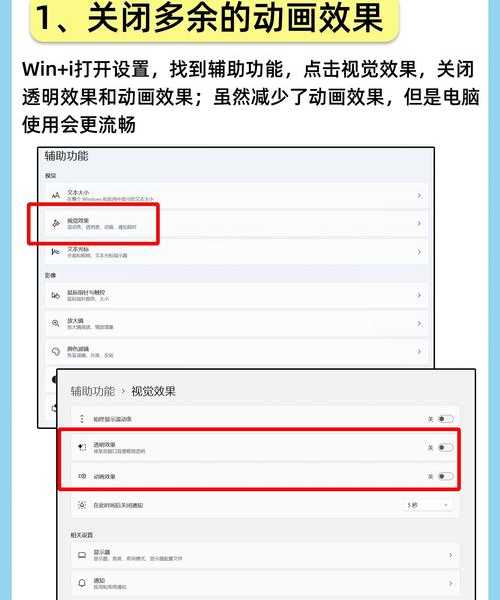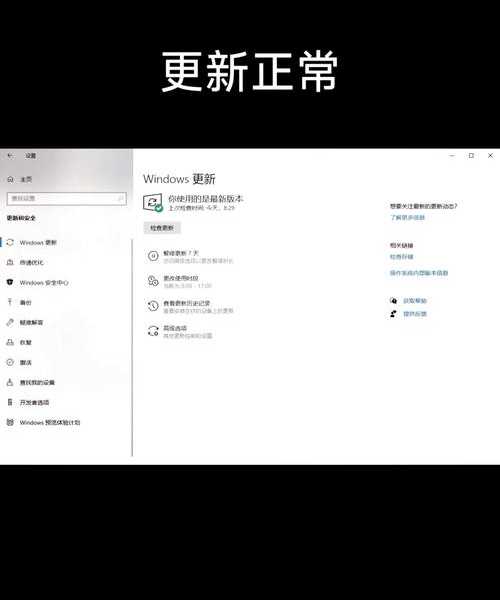```html
别再当小白鼠了!最新Windows 11这样设置,效率直接翻倍!
朋友,你是不是刚升级完Windows 11,感觉有点懵?
嘿,伙计们!我是老张,搞了十几年电脑软硬件,这几天帮好几个同事和朋友鼓捣他们刚升级或新买的笔记本,装的都是新鲜出炉的 **最新Windows 11**。很多人一开机就跟我吐槽:“老张啊,这界面是炫了,可咋感觉用起来还没我那老Win10顺手呢?摸不着头脑啊!” 别急,咱们今天就聊聊怎么把这 **Windows 11** 调教成生产力神器,让你不再当操作系统更新包里的“小白鼠”!
实话实说,微软这次在 **Windows 11 22H2更新** 上确实塞了不少好东西,但默认设置嘛...懂的都懂,不是对每个人都最优。下面这些基于真实办公需求的 **Windows 11生产力设置** 干货,我保证你照着做,效率立竿见影!
一、驯服窗口与任务栏:找回高效桌面
1. 分屏神器:这才是多任务的正确打开方式!
我记得程序员小李那次,一边查API文档、一边写代码、还要开个通讯工具,三个窗口拖来拖去手忙脚乱,效率贼低。
赶紧用上微软祖传但更强的分屏功能吧!按住窗口标题栏拖到屏幕边缘或角落,系统会自动提示分屏布局。更猛的是:
- 按下 Win + Z:直接呼出分屏布局模板!
- 在 **Windows 11高效技巧** 里,这是管理复杂项目的王牌!我强烈建议你在做PPT同时查资料、或者分析数据报表时试试。
为啥说它是 **Windows 11必备功能**?因为它原生集成,响应快还不占额外资源,比第三方分屏软件稳多了!这就是 **Window** 系统生态统一的优势。
2. 任务栏设置:别再让图标“躲猫猫”
默认居中是不是有点不习惯?别硬扛!
右键点击任务栏空白处 ➔
任务栏设置 ➔
任务栏行为 ➔
任务栏对齐方式 选“靠左”。 瞬间找回熟悉的角落感!
另外,强烈建议开启这两项 **Windows 11生产力设置**:
- 隐藏通知时显示角标:别看只是个小圆点,能让你一眼瞟到有新邮件或待办事项更新,不会漏掉重要信息。
- 显示最近分享的项目:特别是协同办公时,快速找到刚分享过的文件链接,省得再去文件堆里翻。
二、聚焦你的注意力:干掉无效干扰
1. 专注助手:让“勿扰模式”真的管用!
写方案时突然弹出的新闻弹窗、购物通知,分分钟打断思路?这绝对是 **Windows 11** 用户提的最多的痛点之一。
到
设置 ➔ 系统 ➔ 专注助手,这才是 **Windows 11 22H2更新** 后更智能的“免打扰”:
- 选“仅优先通知”或“仅闹钟”模式。
- 下滑,在“自动规则”里设置:
- “在这些时间内”:比如固定下午写报告的时间段。
- “在全屏玩游戏时”:游戏党必备(摸鱼请低调)。
- “在我投影时”:会议投屏演示,防止尴尬通知弹出!
- 最关键一步:点“自定义优先级列表”!只勾选允许打断你的重要人或App(比如老板的消息、公司邮箱)。
这才是 **Windows 11必备功能** 的正确用法,它能让你心无旁骛工作一小时,抵得上之前东搞西搞半天。
2. 通知和快速设置:给信息流做“减法”
通知太多太杂?点任务栏右下角的
通知中心图标 或按
Win + N。
- 烦哪个App推送?右键该通知 ➔ 关闭所有来自...的通知,世界瞬间清净。
- 点击顶部的“管理通知”按钮,直接进详细设置精确打击!
- 快速设置面板(Win + A):把常用的蓝牙、夜间模式、热点按钮拖到前面,减少滑动查找成本,属于必备的 **Windows 11高效技巧**。
三、藏着的效率神器:你可能错过了的宝藏功能
1. 剪贴板历史 + 文本片段:告别重复输入!
重复复制粘贴烦不烦?
Win + V:呼出剪贴板历史!不止文本,截图也存着!能直接固定常用条目(比如邮箱地址、签名档)。
进阶玩法:设置 ➔ 系统 ➔ 剪贴板 ➔ 开启
“跨设备同步”!这是 **Windows 11 22H2更新** 后的互联妙招,手机复制(需Your Phone App配合),电脑直接粘贴,协同办公爽歪歪,绝对是 **Windows 11必备功能** 的顶配!
2. 文件历史版本:误删修改?时光倒流!
同事刚改完报告没保存,手欠点了“不保存”关闭?差点哭晕在厕所?
只要文件在OneDrive或NTFS分区,右键文件 ➔
显示更多选项 ➔ 还原以前的版本。系统默默保存了多个历史快照!重要项目必开的 **Windows 11生产力设置**,后悔药免费吃!
技巧: 在文件资源管理器里,顶部菜单栏找到“查看” ➔ “显示” ➔ 勾选“文件扩展名”和“隐藏的项目”,处理文件更专业高效。这些小调整都是 **Windows 11高效技巧** 的精华。
四、压轴推荐:键盘党的终极奥义
1. 必杀技快捷键组合:手不离键盘
表说话,记笔记!这些键位组合能让你效率飙升:
| 快捷键 | 功能 | 应用场景 |
|---|
| Win + .(句点) | 调出表情符号/颜文字/特殊符号面板 | 写文档、聊天时快速插入表情或特殊字符(如©™) |
| Win + H | 语音听写(普通话识别超准!) | 写大段文字时解放双手,口述整理思路草稿 |
| Alt + Tab / Win + Tab | 切换窗口 / 时间线视图 | 在多个任务间跳转,Win+Tab更直观看到历史窗口 |
| Win + Shift + S | 高级截图(区域、窗口、任意形状) | 做教程、汇报时精准截图,不用裁切 |
| Win + Ctrl + D | 创建新虚拟桌面 | 工作/摸鱼/查资料分桌面,互不干扰! |
| Win + Ctrl + ←/→ | 在虚拟桌面间切换 | 流畅切换不同工作场景 |
2. 虚拟桌面:工作区的完美分割
前面快捷键提到了,这绝对是 **Windows 11** 最值得吹爆的效率设计!想想看:
- 桌面1:开满IDE、终端、文档 —— 专心编程。
- 桌面2:企业微信、邮箱、会议软件 —— 沟通协作区。
- 桌面3:就放一个浏览器 —— 查资料、看参考。
- 桌面4:放音乐/视频 —— 摸鱼区(切记Alt+Tab低调切!)
告别所有窗口堆叠的混乱,思路超级清晰!这就是 **Window** 平台在多任务管理上的强大之处,也是 **Windows 11高效技巧** 的核心玩法。
五、写在最后:别光看,动手才是硬道理!
聊了这么多,其实想用好 **最新Windows 11** 的关键就两点:
熟悉它提供的新工具(尤其是22H2更新后的) +
根据自己习惯做个性化设置。别被初始界面唬住,它底层还是个熟悉又强大的 **Window** 系统。
**我的三条实用建议:**
1.
马上检查“文件历史版本”功能开了没! 尤其重要项目文件,这太救命了。想开启强大的文件历史功能?进入“设置”>“系统”>“存储”>“高级备份选项”(Windows 11 22H2更新后路径可能微调)。这是 **Windows 11必备功能** 的保障。
2.
花10分钟熟悉上面任意3个快捷键(特别是Win+V, Win+Shift+S, Win+Ctrl+D/←/→),坚持一周,肌肉记忆形成后效率飞升,充分体验 **Windows 11生产力设置** 的魅力。
3.
用好虚拟桌面区分场景,桌面干净了,脑子更清醒。 试试按项目或工作状态分桌面,你会回来感谢我的。这种清晰的工作区划分是 **Windows 11高效技巧** 的精髓体现。
大家还有什么被 **最新Windows 11** 卡住的地方,或者发现了更溜的操作?欢迎评论区交流!这 **Windows 11 22H2更新** 的潜力还大着呢,咱们一起挖掘!```